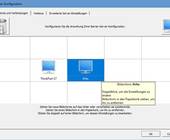Android-Datenschutz: So löschen Sie Ihre Nutzerdaten sicher
So verschlüsseln Sie mit Android
So verschlüsseln Sie mit Android
Achtung: Man wird bei jedem Neustart des Handys ein Passwort eingeben müssen. Wenn man jenes vergisst und kein Backup der Daten hat, ist es dumm gelaufen. Ist einmal alles verschlüsselt, gibt es nur einen Weg zurück zu einem unverschlüsselten Gerät: Man muss es zurücksetzen und verliert alle seine Daten. Es kann aufgrund der Dateiverschlüsselung zu minimen Leistungseinbussen kommen. Das ist aber bei neuen Geräten mit Android 4.4 meistens nur beim Boot-Vorgang des Geräts der Fall. Je nach Gerät könnte der Boot-Vorgang danach doppelt so lange dauern. Die allgemeine Performance bricht deswegen nicht ein.
Seien Sie sich bewusst, dass die Verschlüsselung je nach Umfang des internen Speichers und der Hardware-Leistung mehrere Stunden dauern kann. Die SD-Karte wird dabei nicht mitverschlüsselt. (Einzig Samsung bietet offenbar eine solche Option.) Selbst bei neueren Geräten wie einem HTC One mit 32 GB Speicher kann der Vorgang gut eine Stunde dauern. Eventuell werden Sie aufgefordert, das Handy am Netzteil anzuschliessen, damit der Akku während der Verschlüsselung nicht zur Neige geht.
1. Schritt: Die Verschlüsselung finden Sie in der Regel unter Einstellungen/Sicherheit; bei HTC finden Sie diese unter Einstellungen/Speicher. Tippen Sie auf Speicherverschlüsselung oder Verschlüsselung von Telefonspeicher. Tippen Sie auf OK. Es folgt eine Aufforderung, eine persönliche PIN festzulegen. Diese werden Sie künftig sowohl beim Start des Geräts als auch beim Entsperren des Bildschirms verwenden müssen. Wählen Sie daher besser keine zu lange PIN. Eigentlich ist aus unserer Sicht nicht ganz nachvollziehbar, warum Android nicht die Möglichkeit einräumt, zwei getrennte Passwörter zu verwenden: eines für die Bildschirmsperre und eines zur Speicherentschlüsselung beim Boot-Vorgang. Die Daten sind also im Sperrmodus nicht verschlüsselt. Mit der PIN, die Sie festgelegt haben, erzeugt das Betriebssystem anschliessend einen Masterschlüssel und verschlüsselt damit den Speicher.
2. Schritt: Die wichtigsten Daten sind nun mit Ihrer PIN verschlüsselt. Wenn Sie das Gerät verkaufen wollen, wählen Sie einfach im Einstellungsmenü Sichern und Zurücksetzen und setzen das Smartphone in den Werkszustand zurück. Der Masterschlüssel ist nun gelöscht und der Zugang zu Ihren Daten bleibt anderen verwehrt.
Eine gute Idee für maximale Sicherheit hat Chip: Man sollte den kompletten Speicherbereich abschliessend noch einmal mit Zufallsdaten überschreiben und das Gerät ein zweites Mal zurücksetzen. Sie können dazu beispielsweise Ihr Gerät am Strom anschliessen, es auf den Tisch legen, die Kamera auf die Tischplatte richten und diese in der Endlosschleife laufen lassen, bis der Speicher voll ist. Es kann sein, dass die Kamera zwischendurch wieder neu gestartet werden muss. Dann setzen Sie das Gerät ein letztes Mal auf den Werkszustand zurück.
Autor(in)
Simon
Gröflin
Kommentare
Es sind keine Kommentare vorhanden.